* هذا المنشور جزء من اي فون الحياةالنشرة الإخبارية "نصيحة اليوم". اشتراك. *
هل تريد معرفة كيفية إخفاء مشتريات الموسيقى من Family Sharing؟ هل لديك بعض الأفلام أو العروض التي ترغب في الاحتفاظ بها خاصة؟ عند استخدام Family Sharing ، ينتهي الأمر ببعض أفراد الأسرة (مثل الأطفال) أحيانًا بأشياء على أجهزتهم يحبها الآخرون ( الوالدين) حقًا في المشاركة مع الجميع ، مثلما حدث عندما ظهرت أغنيتي المفضلة (مع كلمات فاضحة) على أغنية طفلي البالغ من العمر 10 سنوات اى باد! في تلك اللحظة ، تلقيت الإلهام لكتابة طريقة إعداد "المشاركة العائلية" حتى تتمكن من مشاركة ما تريد ، وإخفاء ما لا تريده. يمكنك استخدام iPhone لإخفاء مشتريات التطبيقات والكتب ، ولكن ليس الموسيقى أو العروض ، لذا تركز هذه النصيحة على كيفية استخدام Mac لإخفاء العروض والأفلام والموسيقى. فيما يلي كيفية استخدام جهاز Mac لإخفاء المشتريات في "المشاركة العائلية".
كيفية إخفاء الموسيقى والعروض والأفلام في المشاركة العائلية
لإخفاء الموسيقى:
- افتح ال موسيقىتطبيق على جهاز Mac.
- من شريط القائمة في الجزء العلوي من الشاشة ، حدد حساب.
- الآن اضغط تم شراؤها (قد يُقال "مشتريات العائلة" بدلاً من ذلك).
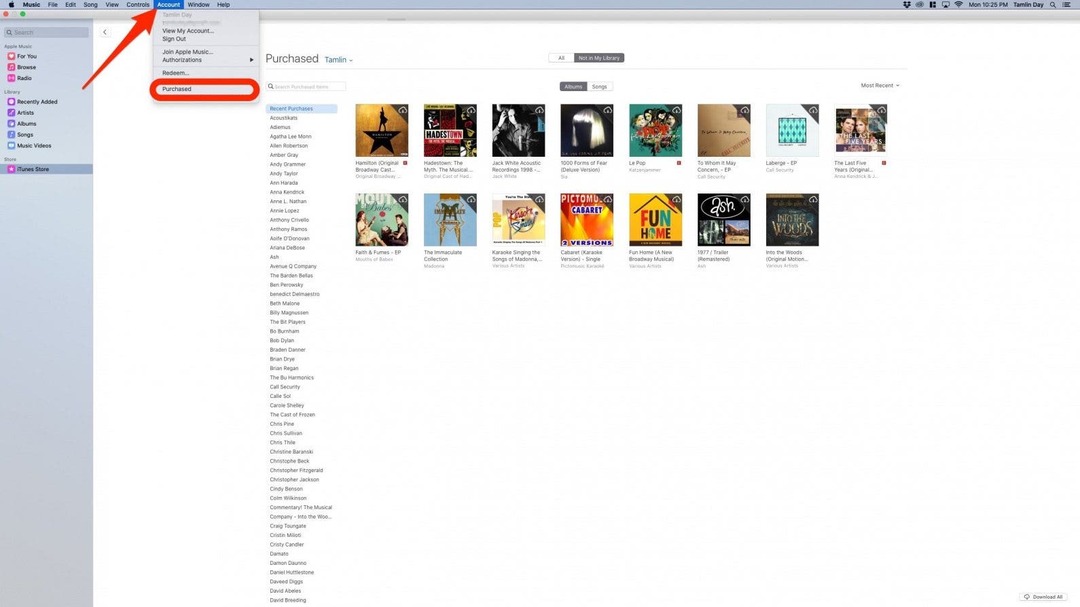
- حدد إما ألبومات أو الأغاني، حسب ما تريد إخفاءه.
- مرر مؤشر الماوس فوق الألبوم أو الأغنية حتى ملف رمز X يبدو. حدد ذلك X.

- إذا طُلب منك التأكيد ، حدد إخفاء.
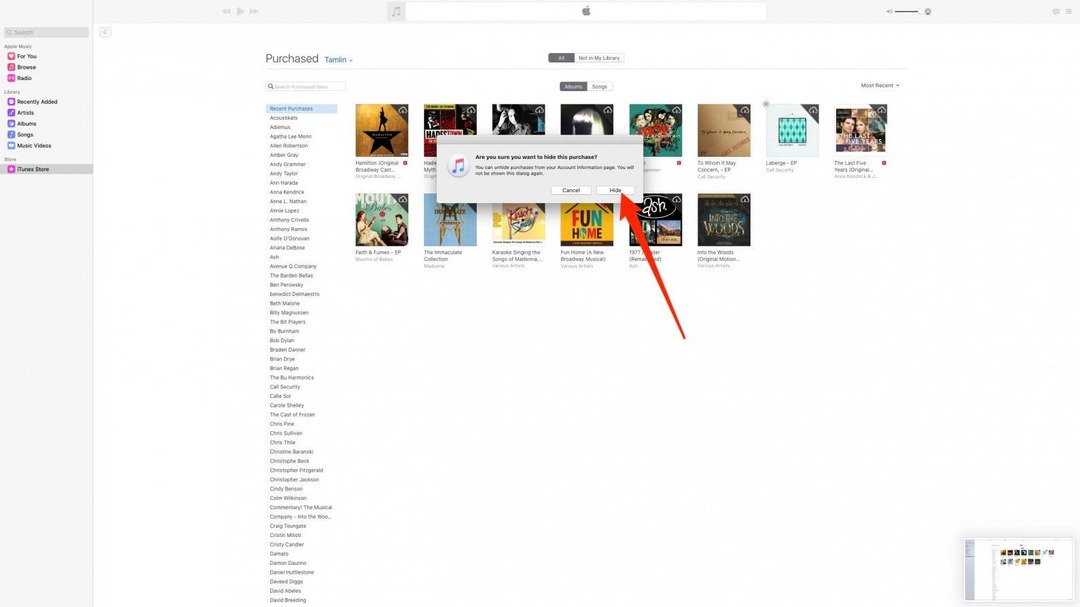
- سيتم الآن إخفاء هذه الأغنية أو الألبوم من المشاركة العائلية.
لإخفاء الأفلام والعروض:
- افتح ال تطبيق Apple TV على جهاز Mac.
- من شريط القائمة في الجزء العلوي من الشاشة ، حدد حساب.
- الآن اضغط تم شراؤها (قد يُقال "مشتريات العائلة" بدلاً من ذلك).
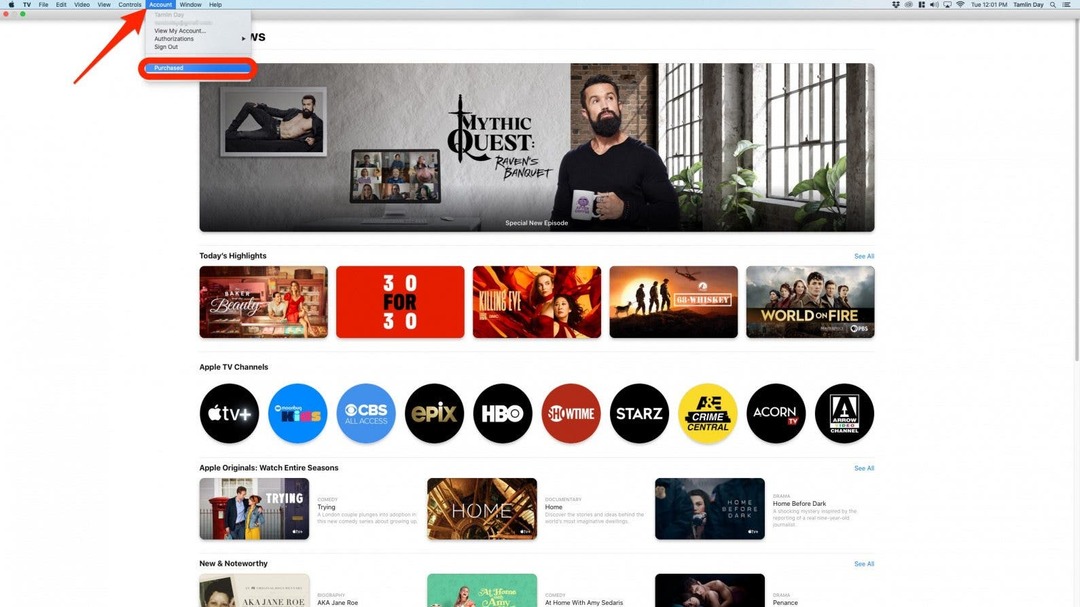
- حدد إما أفلام أو برنامج تلفزيوني، حسب ما تريد إخفاءه.
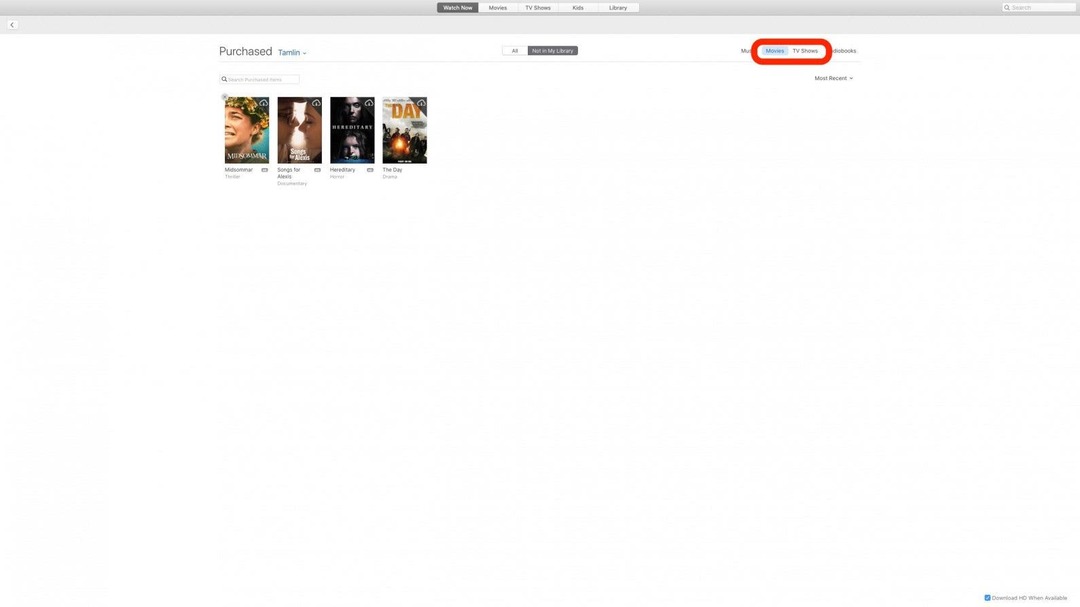
- تحوم فوق الفيلم أو الأغنية حتى ملف رمز X يبدو. حدد ذلك X.
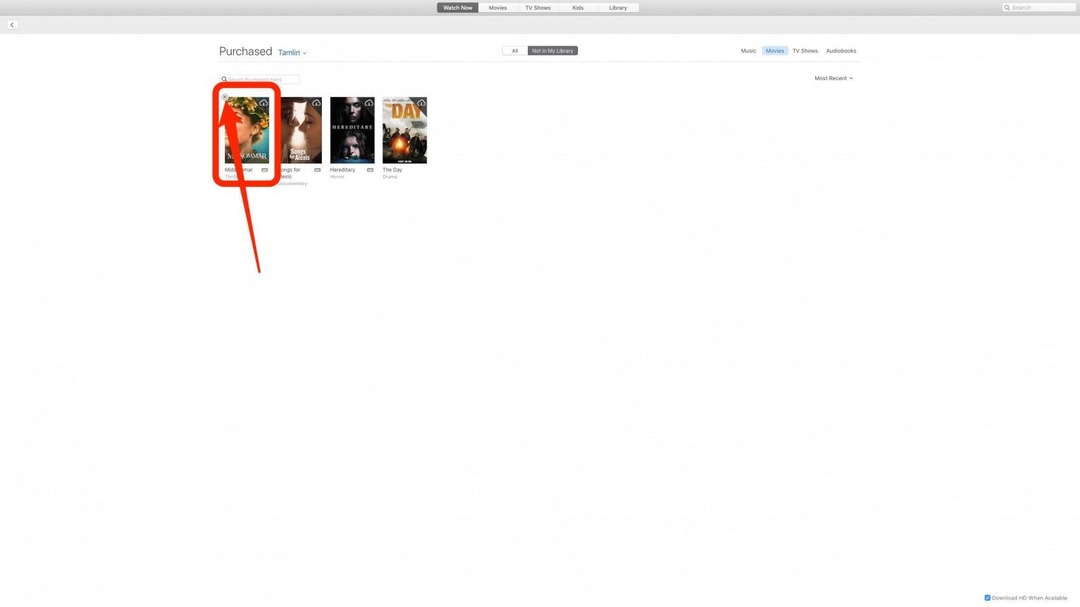
- إذا طُلب منك التأكيد ، حدد إخفاء.
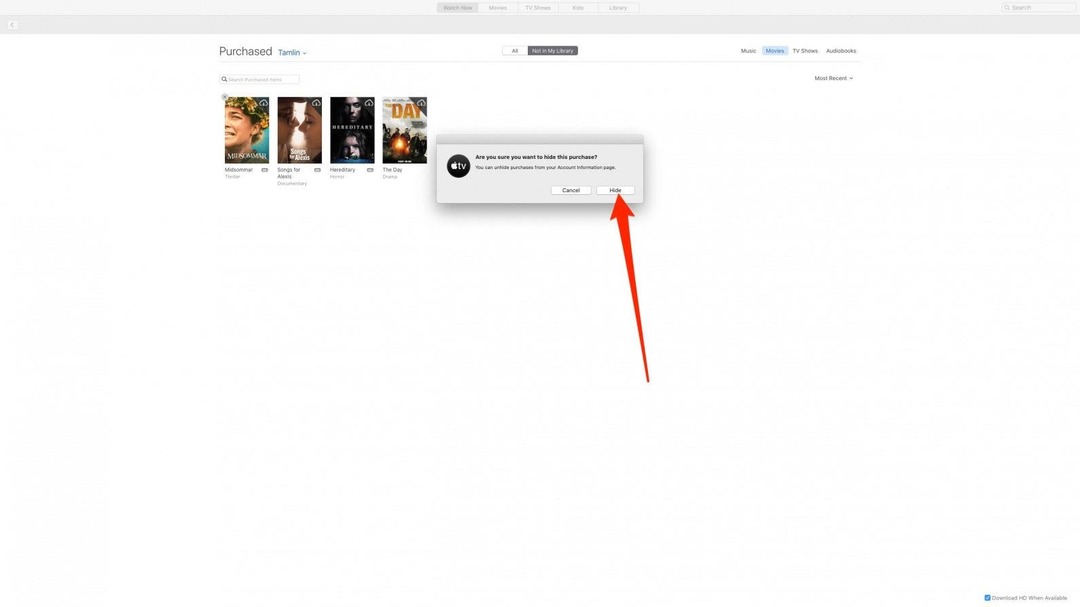
- سيتم الآن إخفاء هذا الفيلم أو البرنامج التلفزيوني من المشاركة العائلية.
أنت الآن تعرف كيفية استخدام جهاز Mac لإخفاء أي موسيقى أو فيلم أو إظهار مشتريات لا تريد مشاركتها مع العائلة. لمزيد من نصائح المشاركة العائلية الرائعة ، مثل كيفية البحث عن مشتريات Family Sharing على iPhone ، قم بالتسجيل في موقعنا نشرة إخبارية مجانية من تلميح اليوم.